许多网友向小编反映不知道怎么下载LibreOffice?下载完成后不知道怎么安装?今天极速小编为大家提供一个安装教程,希望对大家有帮助!首先我们下载LibreOffice(下载地址:http://www.jisuxz.com/down/57909.html),下载完成后点击打开文件夹找到下载的压缩文件。
解压后双击安装文件LibreOffice_6.0.3_Win_x86.exe”出现安装界面:

我们进入到LibreOffice安装向导。安装向导将指引你完成LibreOffice的安装进程。在开始安装之前,建议先关闭其他所有应用程序。点击取消会关闭安装向导。点击下一步继续安装进程;
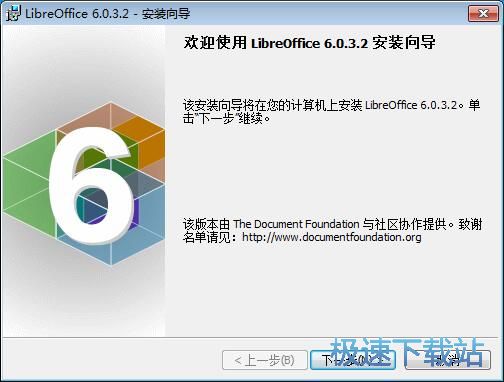
这一步安装向导要我们选择LibreOffice的安装类型。我们可以选择通常安装(将安装 LibreOffice 6.0.3.2 及其默认组件,包括与您当前语言设置匹配的用户界面语言包与拼写检查词典。)或者自定义安装(请选择希望安装的程序功能,以及要安装的位置。例如,您可以在此选择额外的用户界面语言包与拼写词典。)。根据自己的使用需求勾选即可。点击下一步继续安装进程;
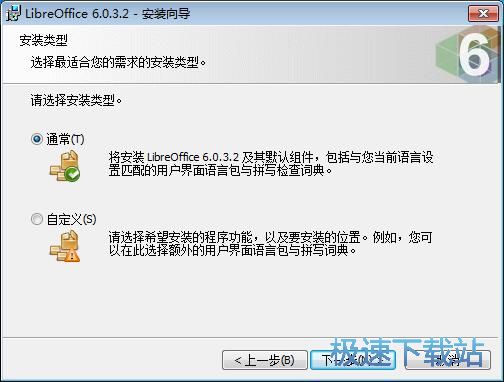
这一步是正式安装LibreOffice前的比较后一个确认步骤,如果你想要更改安装设置点击上一步就可以重新进行安装设置,确认安装设置无误后,就可以点击安装将LibreOffice安装到电脑上。这里还有两个勾选项,分别是在桌面上创建一个启动链接和在系统启动时加载LibreOffice。如果不需要执行,取消勾选即可;

正在安装LibreOffice,安装程序正在将LibreOffice的文件安装到指定文件夹中;

安装完成,安装程序已经成功在您的电脑上安装了LibreOffice。安装向导会提示LibreOffice安装完成。点击完成就可以退出安装向导。
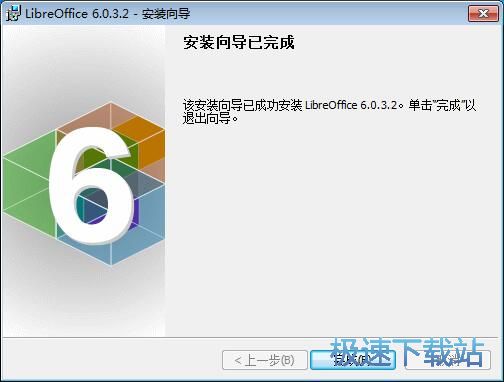
LibreOffice的安装教程就讲解到这里,希望对你们有帮助,感谢你对极速下载站的支持!